Sei cose che devi fare subito dopo aver collegato il tuo nuovo router

La maggior parte delle persone non sostituisce i loro router che spesso, e ci sono così tante impostazioni importanti, è facile trascurare alcuni e dimentica come è stato impostato il tuo vecchio. Ecco le prime cinque cose che devi fare subito dopo aver acceso il tuo nuovo router.
CORRELATO: Clona il tuo router corrente per un aggiornamento del router privo di emicrania
Qualche minuto di tweaking e configurazione subito dopo l'unboxing il tuo nuovo router può farti venire il mal di testa lungo la strada. Un router Wi-Fi, lasciato configurato in modo improprio e con scarsa sicurezza, può rendere la rete instabile e vulnerabile agli utenti malintenzionati. Questa guida dovrebbe aiutarti a stabilire un solido livello di sicurezza di base.
Anche se abbiamo incluso schermate che mostrano impostazioni diverse in diverse interfacce del router, ogni router è diverso-fai riferimento alla documentazione del tuo router specifico per individuare tutte le impostazioni fare riferimento a questo tutorial.
Aggiornamento del firmware
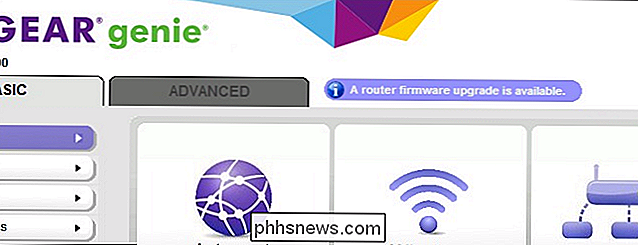
Il firmware del router è un insieme di istruzioni operative e strumenti memorizzati sul chip di memoria che controlla tutto, dalle radio Wi-Fi al firewall.
Sebbene gli aggiornamenti del firmware sono generalmente infrequenti e il firmware del router è progettato per essere stabile, ci sono due motivi per controllare gli aggiornamenti immediatamente dopo aver ottenuto un nuovo router. Innanzitutto, non sai per quanto tempo il router è rimasto sullo scaffale e potrebbe essere stato rilasciato un nuovo aggiornamento (e molto probabilmente lo è stato).
In secondo luogo, anche se non così comuni come i problemi dei sistemi operativi consumer come Windows, ci sono exploit e vulnerabilità che emergono nel firmware del router, quindi è sempre bene avere il firmware più recente (e più sicuro) disponibile. Significa anche che hai accesso alle funzionalità più aggiornate del router.
Cambia la password di accesso predefinita

CORRELATO: Non hai un falso senso di sicurezza: 5 modi sicuri per proteggere Il tuo Wi-Fi
Quasi ogni router viene fornito con un nome utente e una password predefiniti che utilizzi per gestire il router. Questi valori predefiniti non sono segreti ben mantenuti: una semplice ricerca su Google ti dirà il nome utente e la password per quasi tutti i router là fuori. Puoi scaricare interi elenchi di coppie conosciute, e c'è persino il RouterPasswords con il nome appropriato del sito Web dove puoi cercare praticamente qualsiasi marca, modello e login predefinito. Di solito sono qualcosa di ridicolmente semplice, come "admin / admin".
Quindi, se non vuoi che sia stupido facile per i passanti irrompere nella tua rete, devi cambiare la password di amministratore ... prima che qualcuno cambia per te.
Cambia il nome della rete Wi-Fi (SSID)
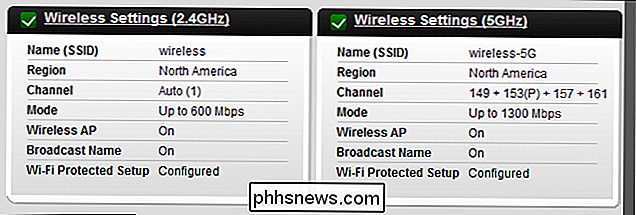
Il nome della tua rete Wi-Fi, o SSID, può rivelare molto sul router. Ad esempio, potrebbe essere chiamato "Linksys", che consente agli estranei di conoscere il produttore del router, rendendo più semplice il recupero dell'account di accesso predefinito o la ricerca di vulnerabilità su tale modello.
Modificare il SSID in qualcosa di diverso da l'impostazione predefinita, ma senza informazioni di identificazione al suo interno. Ciò significa che nessun SSID come "Apartment5a" o "321LincolnSt". Qualcosa di facile da ricordare ma non specifico per te è idealmente come "Cookie Monster" o "Spaceman". Qualsiasi combinazione di parole farà ,.
Impostazione di una password Wi-Fi protetta con crittografia di qualità
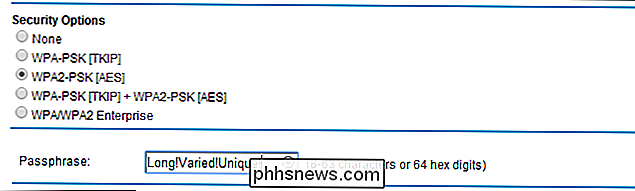
Per anni, i produttori di router hanno fornito router con password Wi-Fi e / o predefinite configurate in modo non corretto. Ora stanno finalmente iniziando a spedire router con il più alto livello di crittografia Wi-Fi abilitato e una password casuale impostata (quindi anche se i nuovi utenti non sanno cosa stanno facendo o non riescono a cercare un elenco come questo , sono ancora protetti)
CORRELATI: La differenza tra password Wi-Fi WEP, WPA e WPA2
Non tutti i produttori hanno impostazioni personalizzate per ogni router che spediscono, tuttavia, il che significa che è il tuo responsabilità di assicurarsi che il router abbia configurato correttamente il Wi-Fi con una password sicura e la migliore crittografia.
Quando si modifica la password della rete Wi-Fi, in genere sono disponibili opzioni come WEP, WPA e WPA2 . Selezionare WPA2 (o, a prova di futuro questo consiglio, qualunque sia la migliore crittografia che arriva). Raccomandiamo l'uso di WPA2. Puoi leggere la crittografia Wi-Fi e il motivo per cui è importante qui, ma in breve è che qualsiasi cosa al di sotto di WPA2 è più facile da decifrare. WEP è così banale da rompere un bambino con lo strumento giusto (e ampiamente disponibile).
RELATED: Avviso: "Modalità ospite" su molti router Wi-Fi non è sicuro
Per quanto riguarda le password, quando si utilizza una crittografia forte come WPA2 che supporta fino a 63 caratteri, è molto meglio utilizzare una passphrase di una password. Dimentica password semplici come thedog20, blackcat o una qualsiasi delle password insignificanti utilizzate dagli standard Wi-Fi per limitarci. Le passphrase sono più facili da ricordare e sono più difficili da decifrare. Invece di "thedog20", usa "Il mio cane ha vent'anni".
Mentre siamo sul tema della protezione del tuo Wi-Fi: se hai un router più recente, è probabile che tu abbia una rete ospite. Se si sceglie di abilitarlo, si applicano le stesse regole per selezionare una buona crittografia e una password complessa. Ti consigliamo inoltre di consultare il nostro articolo dedicato sulla protezione delle reti degli ospiti e su come potrebbero non essere sicuri come pensi.
Disabilita accesso remoto
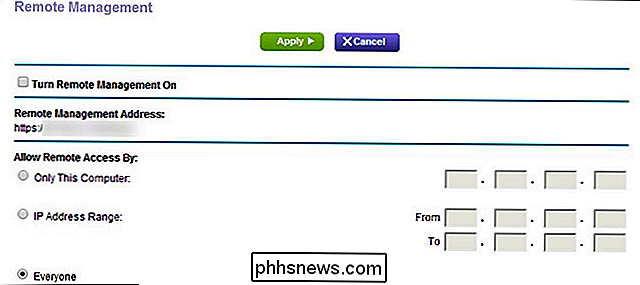
Se hai bisogno dell'accesso remoto per qualche motivo, è una funzione piuttosto utile. Per il 99,9% degli utenti domestici, tuttavia, c'è ben poco motivo per cui debbano amministrare a distanza il loro router da lontano e lasciare l'accesso remoto semplicemente apre un punto di vulnerabilità di cui gli hacker possono trarre vantaggio. Poiché il router non funziona solo come il cervello di gestione della rete della tua rete domestica, ma anche il firewall, una volta che un utente malintenzionato ha acquisito il controllo remoto, può aprire il firewall e ottenere l'accesso completo alla rete domestica.
Ancora una volta, come meglio Sicurezza Wi-Fi, i produttori stanno prendendo seriamente la sicurezza di default, quindi potresti essere piacevolmente sorpreso nel constatare che le funzionalità di accesso remoto / gestione sono disabilitate. Ancora, fidati ma verifica. Cerca nelle impostazioni avanzate del tuo router e verifica che tutti gli strumenti di accesso remoto siano disattivati.
Disabilita WPS e UPnP
Infine, rispetto ai precedenti esempi di misure di sicurezza che dovresti prendere, ne abbiamo uno più arcano: disabilitazione di Wi-Fi Protected Setup (WPS) e UPnP (Plug and Play universale). Mentre entrambi i servizi hanno lo scopo di semplificarci la vita, entrambi hanno vari difetti e exploit di sicurezza. WPS ti consente di premere un pulsante sul router o di utilizzare un PIN per accoppiare i tuoi nuovi dispositivi al router (invece di cercare manualmente il nome della rete Wi-Fi e inserire la password) ma ci sono difetti in WPS che non valgono la convenienza. Se il router supporta la disabilitazione di WPS, dovrebbe essere facilmente trovato nei menu del router. Puoi leggere ulteriori informazioni sulla procedura qui.
Oltre a disabilitare WPS, devi anche disabilitare UPnP. Il sistema UPnP è, in tutta onestà, molto più utile del sistema WPS: automatizza il processo di apertura delle porte nel firewall per applicazioni come server multimediale Skype e Plex, ma come WPS presenta difetti di sicurezza che possono consentire alle parti malintenzionate di accedere al tuo router. Dovresti controllare le impostazioni sul tuo router per disabilitarlo e poi rispolverare come inoltrare manualmente le porte sul tuo router in modo che, in caso di problemi come l'accesso remoto del tuo server Plex, non funzioni correttamente con UPnP spento, puoi
Semplicemente aggiornando il tuo firmware, modificando gli accessi predefiniti per il router e l'accesso Wi-Fi e bloccando l'accesso remoto, i tuoi 10 minuti di impegno assicurano che il tuo router sia ora radicalmente più sicuro di quando è arrivato
Se desideri migliorare ulteriormente la sicurezza del tuo router e scopri come funziona la tua rete domestica, dai un'occhiata ai seguenti articoli correlati:
- Proteggi il tuo router wireless: 8 cose che puoi fare al momento
- Come controllare il tuo router per il malware
- Come risolvere i problemi del router wireless
- Spiega HTG: Nozioni su router, switch e hardware di rete
- Uso della qualità del servizio ( QoS) per ottenere Internet più veloce quando ne hai veramente bisogno
Hai una domanda relativa alla rete o al Wi-Fi? Mandaci una mail a e faremo del nostro meglio per aiutarti.

Come aggirare il problema di "Shrink Volume" di Windows "Problemi di inadeguatezza
La funzionalità Shrink Volume in Windows Vista e successivi presenta alcuni limiti importanti, che cercheremo e spiegheremo e suggeriremo alcuni soluzioni alternative che potrebbero aiutarti. Fai attenzione quando segui questi passaggi, perché potrebbero lasciare il tuo sistema in grado di avviarsi. È richiesto un livello di geek avanzato.

Come controllare il livello della batteria della matita della mela
La matita della mela non ha alcun tipo di luce che indica il livello della batteria. Se vuoi controllare quanta batteria è rimasta, devi usare un widget sul tuo iPad Pro. Secondo Apple, la Matita ha un'autonomia di circa 12 ore. Se la batteria si esaurisce, puoi collegarla alla porta Lightning dell'iPad Pro e ottenere 30 minuti di tempo di utilizzo da appena quindici secondi di tempo di ricarica.



